Så här lägger du till sökord i Safari för snabbare, mer specifika sökningar

De flesta använder en sökmotor-Google, DuckDuckGo, etc.-för att hitta saker online. Men ibland vill du snabbt söka Amazon, fråga en fråga om Wolfram Alpha eller hitta en video på YouTube, allt utan det extra steget att gå till den här webbplatsen först.
Om du använder Chrome kan du ställa in sökning sökord för att söka specifika webbplatser från adressfältet. Det finns inget sätt att göra det som standard i Safari, men en gratis Safari-förlängning som heter Safari Keyword Search gör det enkelt att söka på ett antal webbplatser. Så skriver duy kattungari adressfältet söker YouTube för kattungar eller skrivningwa warp 9frågar Wolfram Alpha hur snabbt Warp 9 är.
Så här ställer du in denna kraft och Så här anpassar du det.
Installera Safari Sökordsökning
Vi använder en öppen källkodsfil som heter Safari Keyword Search för att detta ska ske. Gå till Safari Sökords startsida och ladda ner tillägget. Den kommer i form av en .safariextz-fil.
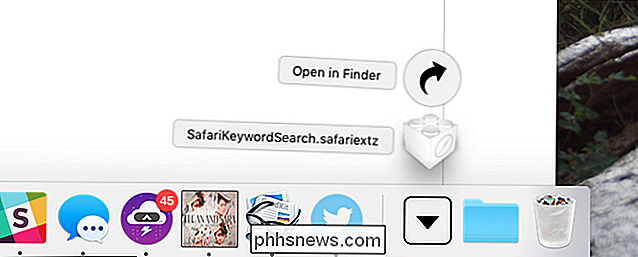
Öppna filen och Safari frågar om du vill installera det.
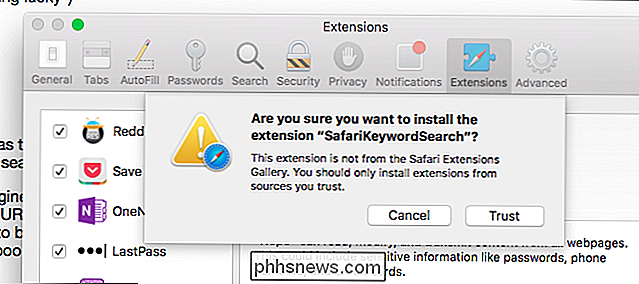
Klicka på "Lita på", förutsatt att du litar på förlängningen. Källkoden är på GitHub om du är intresserad.
Köra en sökning med standard nyckelord
Utvidgningen stödjer som standard 12 nyckelord. Lägg ett sökord framför dina sökfrågor och Safari använder den sökmotorn. Om du till exempel vill fråga Wolfram Alpha, vad är Warp 9, behöver du bara skrivawa warp 9i adressfältet och tryck sedan på "Enter".

Wolfram Alpha öppnas med din information .
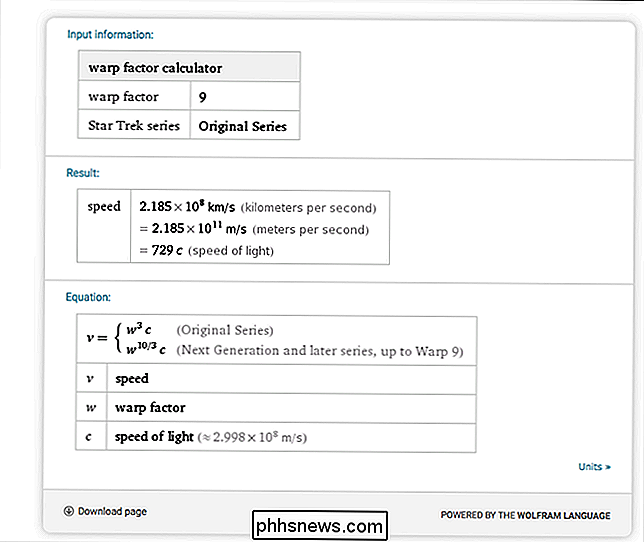
Du måste lära dig sökorden för att kunna använda detta, men för det mesta är de raka framåt. Här är standardlistan:
- a: amazon.com
- d: duckduckgo.com
- ner: downforeveryoneorjustme.com
- e: ebay.com
- g: google.com
- gl: google.com (med "Jag har tur")
- gm: maps.google.com
- imdb: imdb.com
- så: stackoverflow.com
- w: en.wikipedia.org
- wa: wolframalpha.com
- y: youtube.com
Om du bara vill söka efter en av dessa webbplatser är du klar. Men du kan ta saker lite längre om du vill.
Lägga till dina egna sökmotorer
För att anpassa din lista över sökmotorer, högerklicka på vilken sida som helst. Du får se ett alternativ för "Sökordsinställningar".
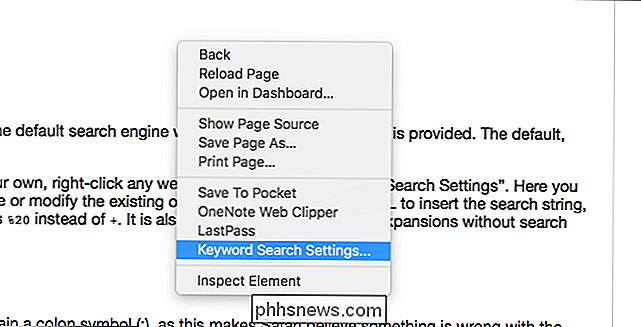
Klicka här och inställningsskärmen öppnas.
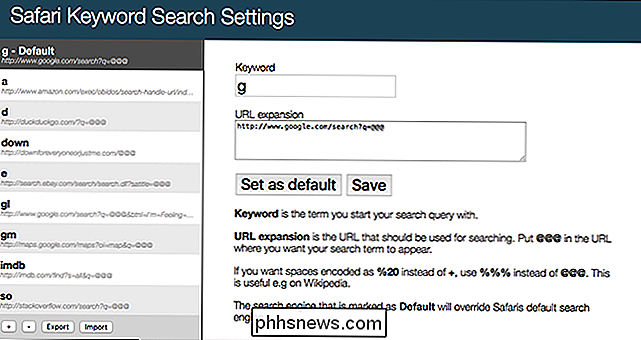
För att lägga till en ny sökfråga klickar du på knappen "+" längst ner till vänster. Ett nytt objekt kommer att skapas, vilket du måste fylla i.
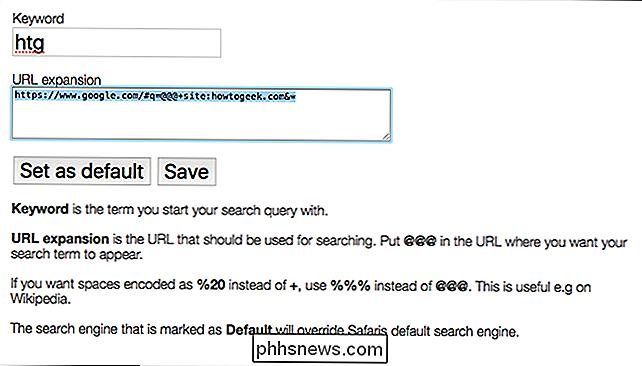
Du behöver två saker: ett sökord och en sökadress. Sökordet är enkelt: Välj bara en kort sikt för att starta sökningar.
Webbadressen är lite mer komplicerad. Om du bara vill att Google ska söka efter en specifik webbplats för dig, lägger du till//www.google.com/#q=@@+site:phhsnews.com&*works-ersätt bara "phhsnews .com "med vilken webbplats du vill att Google ska söka.
Men det är inte svårt att skapa direkta länkar för någon webbplats. Gå bara till vilken sida som helst, sök sedan efter ett visst ord; Jag gillar att använda "asdf." Efter att ha kört sökningen, kolla på webbadressen.
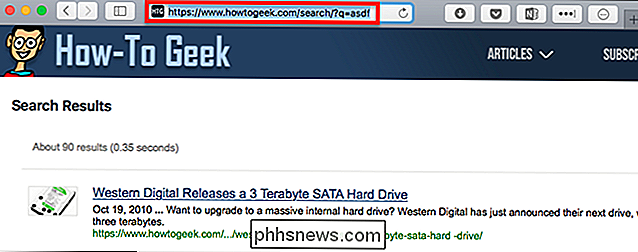
Ersätt ditt sökord i webbadressen (i det här fallet,asdf) med@@@och du har den webbadress du behöver för Safari Keyword Search.
När du har skapat sökordet och webbadressen klickar du på "Spara" och du kan börja använda det nya sökordet omedelbart. Njut!

Så här ställer du in Philips Hue Lights
Philips Hue är ett riktigt coolt Wi-Fi-aktiverat belysningssystem som låter dig slå på och stänga av dina lampor direkt från din smartphone (eller från andra smarthome-kontrollerande enheter, som Amazon Echo). Det är ett av de första stegen i att göra ditt hus till en smarthome av framtiden. Så här ställer du in dina Philips Hue-lampor med den nya Philips Hue-appen.

Så här aktiverar du Wi-Fi automatiskt när du är nära ett betrodat nätverk i Android Oreo
Du inaktiverar Wi-Fi på din Android-telefon för att förbättra batteritiden, vilket är bra! Men hur många gånger har du glömt att aktivera det igen, och äter i slutändan några av dina mobila data när du kan ha varit på Wi-Fi? Med Oreo är den rädslan inte mer. RELATED: Hur använder du Android Wi-Fi-assistent för att säkert ansluta till allmänna Wi-Fi-nätverk (och spara data)?



